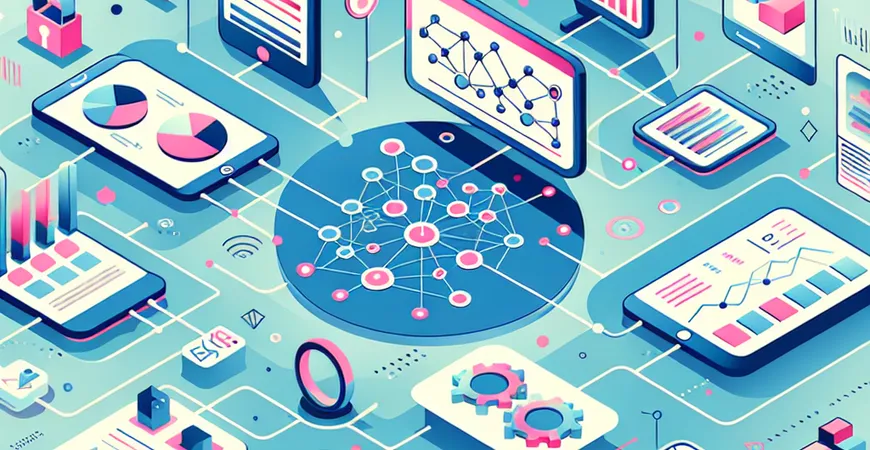
一、概述:Excel制作专业报表的挑战与解决方案
在企业级数据分析中,报表是信息展示的关键工具。然而,许多企业在使用Excel制作专业报表时,往往面临数据量大、格式复杂、功能单一等挑战。本文将深入探讨如何通过Excel制作专业报表,并提供一些有效的解决方案,以帮助企业提升报表制作效率和质量。
二、Excel制作专业报表的基本步骤
1. 数据准备与整理
在制作专业报表之前,首先需要对数据进行准备和整理。这包括数据的收集、清洗和分类。通过合理的数据整理,可以确保报表的准确性和可靠性。在Excel中,可以使用“数据透视表”和“筛选”功能来高效处理和整理数据。
2. 报表的设计与布局
报表的设计和布局是影响其专业度的关键因素。在Excel中,可以利用各种格式设置工具,如单元格合并、边框设置和条件格式,来设计出清晰美观的报表布局。同时,还可以通过插入图表、图形和图片等元素,使报表更加直观和易于理解。
3. 数据分析与计算
专业报表不仅需要展示数据,还需要进行数据分析与计算。在Excel中,可以使用公式、函数和数据透视表等工具,进行各种复杂的数据分析和计算。这些工具可以帮助用户从大量数据中提取有价值的信息,并以更直观的方式呈现出来。
三、提升Excel报表专业度的技巧
1. 使用条件格式突出重点数据
条件格式是Excel中一个强大的功能,可以根据特定条件对单元格的格式进行设置。通过使用条件格式,可以轻松突出显示报表中的重点数据,如异常值、趋势变化等,从而使报表更加专业和易于解读。
2. 善用图表进行数据可视化
图表是数据可视化的有效工具,可以帮助用户更直观地理解数据。在Excel中,可以创建各种类型的图表,如柱状图、折线图和饼图等,用于展示数据的分布、趋势和对比情况。通过合理选择和设计图表,可以提升报表的专业度和可读性。
3. 应用宏与VBA实现自动化
对于需要频繁更新和处理的大量数据报表,可以使用Excel的宏与VBA功能,实现报表制作的自动化。通过编写宏和VBA代码,可以将重复性工作自动化,从而大大提高工作效率,减少人为错误。
四、Excel报表的共享与发布
1. 导出与打印设置
在制作好报表后,往往需要将其导出为其他格式或打印出来。在Excel中,可以将报表导出为PDF、CSV等格式,方便共享和发布。同时,还可以通过设置页面布局、打印区域和分页符等,确保报表的打印效果。
2. 使用云服务共享报表
为了方便团队协同工作和即时共享报表,可以使用云服务将报表上传至云端。在Excel中,可以直接将报表保存到OneDrive或SharePoint等云服务中,实现多人协作和实时更新。这种方式不仅提高了工作效率,还确保了数据的安全性和一致性。
- 数据准备与整理
- 报表的设计与布局
- 数据分析与计算
- 条件格式应用
- 图表数据可视化
- 宏与VBA自动化
- 导出与打印设置
- 云服务共享报表
五、FineReport:Excel的强大替代方案
尽管Excel在报表制作方面具有一定的优势,但面对复杂的企业级报表需求,Excel的功能和性能仍然有限。因此,我们推荐使用FineReport,这是一款专业的企业级web报表工具,具备强大的数据处理和报表设计功能。 FineReport免费下载试用 FineReport不仅支持简单的拖拽操作,还能够根据企业需求进行二次开发,轻松实现报表的多样化展示、交互分析和数据录入。此外,FineReport还具备强大的权限管理、定时调度和移动应用功能,帮助企业快速搭建数据决策分析系统,轻松应对各种复杂报表制作需求。
总结
通过本文的介绍,相信大家对Excel制作专业报表的方法和技巧有了更深入的了解。从数据准备与整理、报表设计与布局,到数据分析与计算,Excel在报表制作中发挥了重要作用。然而,面对复杂的企业级报表需求,FineReport作为专业的报表工具,提供了更为强大和灵活的解决方案,能够大幅提升报表制作的效率和质量。 无论是使用Excel还是FineReport,希望本文提供的技巧和建议能够对您有所帮助,助力企业的数据分析和决策过程。如果您对报表工具有更高要求,不妨试用FineReport,体验其强大的功能和便捷的操作。 FineReport免费下载试用
本文相关FAQs
Excel如何制作专业报表
在现代企业中,专业报表是商业决策的重要工具。使用Excel制作专业报表不仅能提升数据展示的效果,还能增强决策的准确性。以下是一些步骤和技巧,可以帮助您在Excel中创建专业的报表。
1. 如何设计一个专业的Excel报表模板?
设计一个专业的Excel报表模板需要注意以下几个方面:
- 明确报表目的:首先,确定报表的用途和目标受众。这将影响报表的内容和呈现方式。
- 数据组织:将数据合理分类并有序排列。使用合适的表头和标签,确保数据的可读性。
- 格式设置:使用一致的字体、颜色和边框来美化报表。尤其要注意标题、表头和数据区域的格式区分。
- 数据可视化:适当使用图表(如柱状图、饼图、折线图等)来增强数据的可视化效果,使报表更直观。
- 公式应用:利用Excel的公式和函数(如SUM、AVERAGE、IF等)进行数据计算和分析,提升报表的专业性和准确性。
- 动态更新:使用数据透视表和动态数据源,确保报表能够自动更新。
2. 如何在Excel中使用数据透视表制作报表?
数据透视表是Excel中强大的工具,可以帮助用户快速汇总、分析和展示数据。以下是使用数据透视表制作报表的步骤:
- 准备数据:确保数据表格中没有空行或空列,每列有明确的标题。
- 插入数据透视表:选择数据区域,点击“插入”选项卡,然后选择“数据透视表”。在弹出的对话框中选择数据源和报表位置。
- 设置字段:根据需要将字段拖动到行标签、列标签、数值和筛选区域。可以通过字段设置选项来调整数据的汇总方式。
- 美化报表:使用数据透视表工具中的设计选项,调整表格样式和格式,使报表更加专业。
- 动态更新:如果数据源发生变化,点击“数据透视表分析”选项卡中的“刷新”按钮,报表将自动更新。
通过数据透视表,可以轻松实现数据的汇总和分析,大大提高工作效率。
3. 如何在Excel报表中使用条件格式来突出重要数据?
条件格式是Excel中的一种功能,可以根据特定条件自动改变单元格的格式,突出显示重要数据。以下是使用条件格式的步骤:
- 选择数据范围:选中需要应用条件格式的单元格区域。
- 应用条件格式:点击“开始”选项卡中的“条件格式”按钮,选择“新建规则”。在弹出的对话框中选择格式规则类型,例如“基于单元格值”或“使用公式确定格式”。
- 设置条件:根据需要设置条件,例如大于某个值、小于某个值或等于某个值。可以设置多个条件。
- 选择格式:选择格式样式,例如字体颜色、填充颜色和边框样式,以突出显示满足条件的单元格。
- 确认应用:点击“确定”按钮,条件格式将自动应用到选定的单元格区域。
通过条件格式,可以直观地识别关键数据,提升报表的可读性和专业性。
4. 如何将Excel报表导出为PDF格式?
将Excel报表导出为PDF格式,可以方便地进行分享和打印。以下是导出步骤:
- 调整页面布局:在“页面布局”选项卡中设置页面方向、纸张大小和页边距,确保报表在PDF中显示正确。
- 预览报表:点击“文件”菜单中的“打印预览”,检查报表的排版和内容是否合适。
- 导出为PDF:点击“文件”菜单中的“导出”,选择“创建PDF/XPS文档”。在弹出的对话框中选择保存位置、文件名和文件类型(PDF),然后点击“发布”。
导出的PDF文件可以在任何设备上查看,确保报表的格式和内容一致。
如果您需要更多高级功能和数据可视化工具,可以尝试使用专业报表工具,例如:FineReport免费下载试用。
本文内容通过AI工具匹配关键字智能整合而成,仅供参考,帆软不对内容的真实、准确或完整作任何形式的承诺。具体产品功能请以帆软官方帮助文档为准,或联系您的对接销售进行咨询。如有其他问题,您可以通过联系blog@fanruan.com进行反馈,帆软收到您的反馈后将及时答复和处理。

























